Утиліти для роботи з дисками Відновлення стану системних файлів
Установлення та видалення програм Будь-які програми перед використанням мають бути встановлені (інстальовані) на комп'ютері. Першою встановлюється операційна система, а всі інші програми інсталюються вже в середовищі ОС. Установлення найпростіших програм може полягати в копіюванні їхніх файлів на жорсткий диск комп'ютера, але переважна більшість програм установлюються з використанням допоміжної програми-інсталятора, яка реєструє програму в середовищі ОС (записує дані про неї у спеціальний системний реєстр), запитує в користувача, які модулі програми встановлювати, створює ярлики виконуваного файлу програми в головному меню чи на робочому столі.
Інсталяція — це процес установлення програмного забезпечення на комп'ютер користувача за допомогою спеціальної програми-інсталятора.
Щоб полегшити керування програмами, Windows ХР надає спеціалізоия ний засіб для їх установлення та видалення. Його можна використати для інсталяції програм із компакт-дисків, додавання, заміни і видалення окремих компонентів встановлених прикладних програм або операційної системи, а також для завантаження її оновлень з Інтернету.
Щоб запустити засіб установлення та видалення програм, виберіть у головному меню команду Пуск, Панель керування й у вікні панелі керування клацніть посилання Установка й видалення програм. На екрані буде відображено однойменне вікно.
 
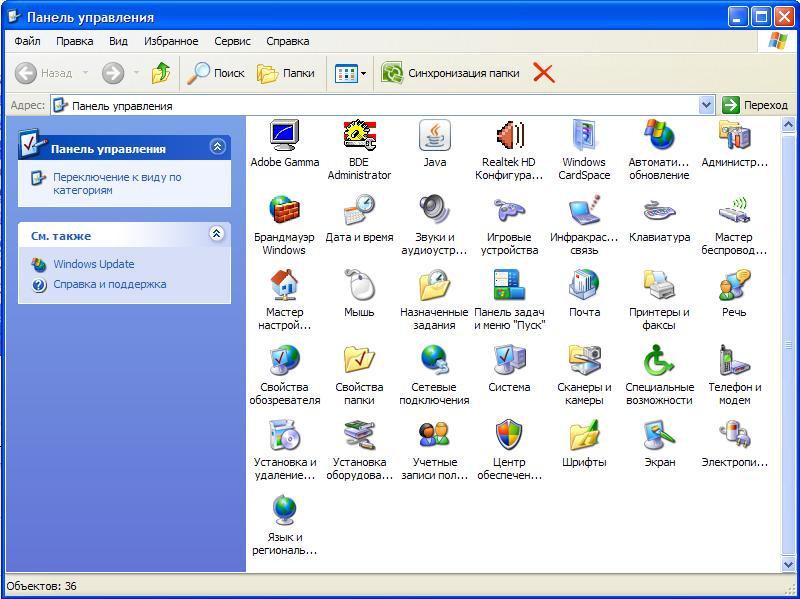
Вікно Панель керування
Заміна і видалення програм
Після відкриття вікна Установка й видалення програм на сторінці Зміна або видалення програм 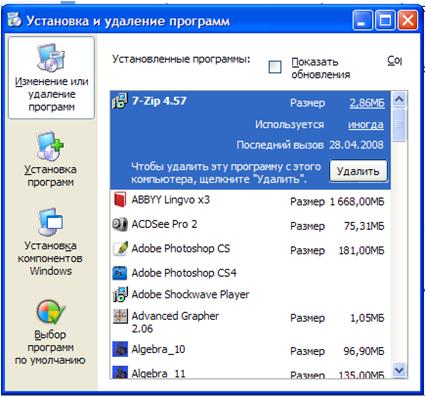 відображується список усіх інстальованих на комп'ютері програм. Якщо виділити в ньому рядок певної програми, то праворуч під ним з'явиться кнопка Замінити/Видалити або дві окремі кнопки — Замінити і Видалити. Інколи з'являється лише кнопка Видалити.
Щоб повторно встановити програму (наприклад, якщо вона почала неправильно працювати) або доповнити набір її компонентів, потрібно клацнути кнопку Замінити чи Замінити/Видалити. Для багатьох великих програм або пакетів програм буде відкрито діалогове вікно, де користувачеві пропонують вибрати кілька варіантів модифікації: додати чи видалити окремі компоненти, переінсталювати пакет повністю або видалити його 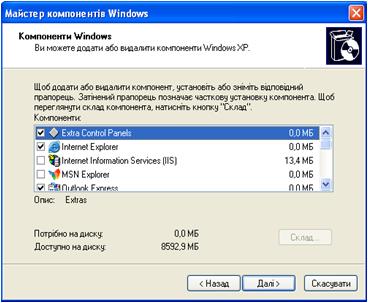
Після клацання кнопки Далі потрібно виконати всі вказівки системи, і програму буде змінено.
Для видалення програми з комп'ютера слід скористатися кнопкою Видалити, а якщо її немає — кнопкою Замінити/Видалити. Найчастіше після цього відкривається діалогове вікно, де потрібно підтвердити свій вибір, однак деякі програми можуть бути видалені без додаткового попередження.
Зазначимо, що для видалення програм описаний засіб заміни та видалення слід використовувати обов'язково. Не можна просто видаляти файли програми з папки, де її встановлено, оскільки операційна система все ще вважатиме таку програму встановленою і, не знаходячи її файлів, видаватиме повідомлення про помилку. Інсталяція нових програм Щоб установити на комп'ютері нову програму з оптичного диска, потрібно в діалоговому вікні Установка й видалення програм відкрити сторінку Установка програм, клацнувши відповідний значок ліворуч. У робочій області вікна з'являться кнопки Компакт-диск або дискети та Windows Update. Вони призначені для інсталяції нових програм та оновлення операційної системи 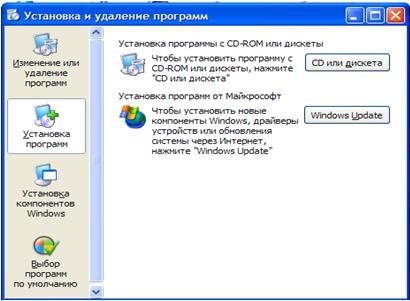
Для інсталяції нової програми слід скористатися кнопкою Компакт-диск або дискети. Відкриється діалогове вікно Запуск програми установки, у якому потрібно клацнути кнопку Огляд, у вікні, що відкриється, знайти на диску інсталяційну програму (зазвичай вона має ім'я setup або install), виділити її та клацнути кнопку Відкрити 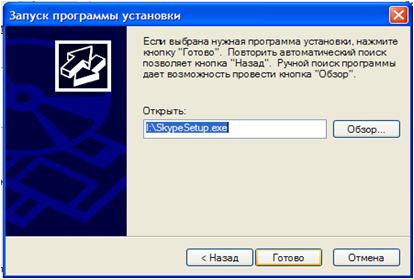 Далі в діалоговому вікні Запуск програми установки потрібно клацну кнопку Готово, після чого буде запущено програму-інсталятор. Користувач має лише виконувати всі її інструкції.
| 












